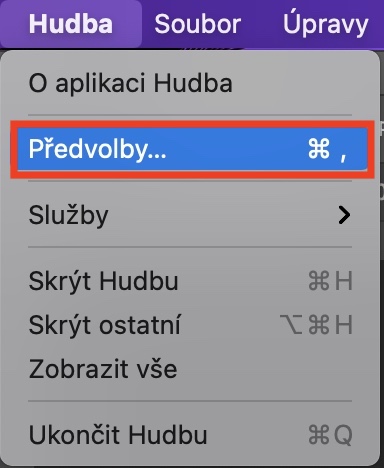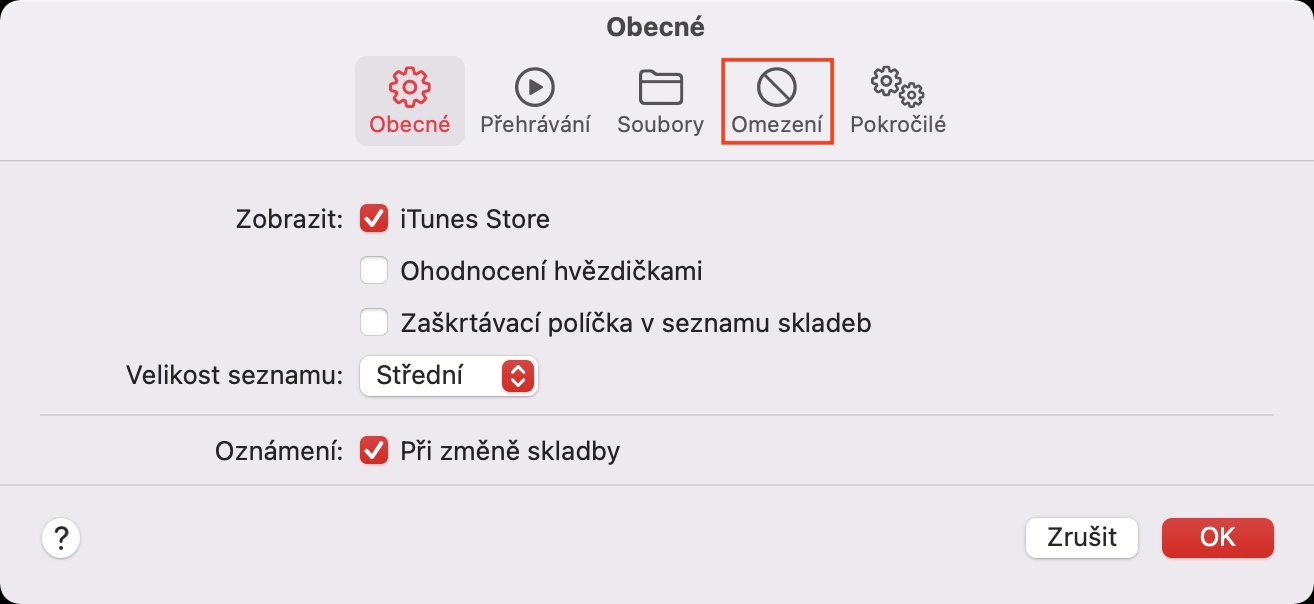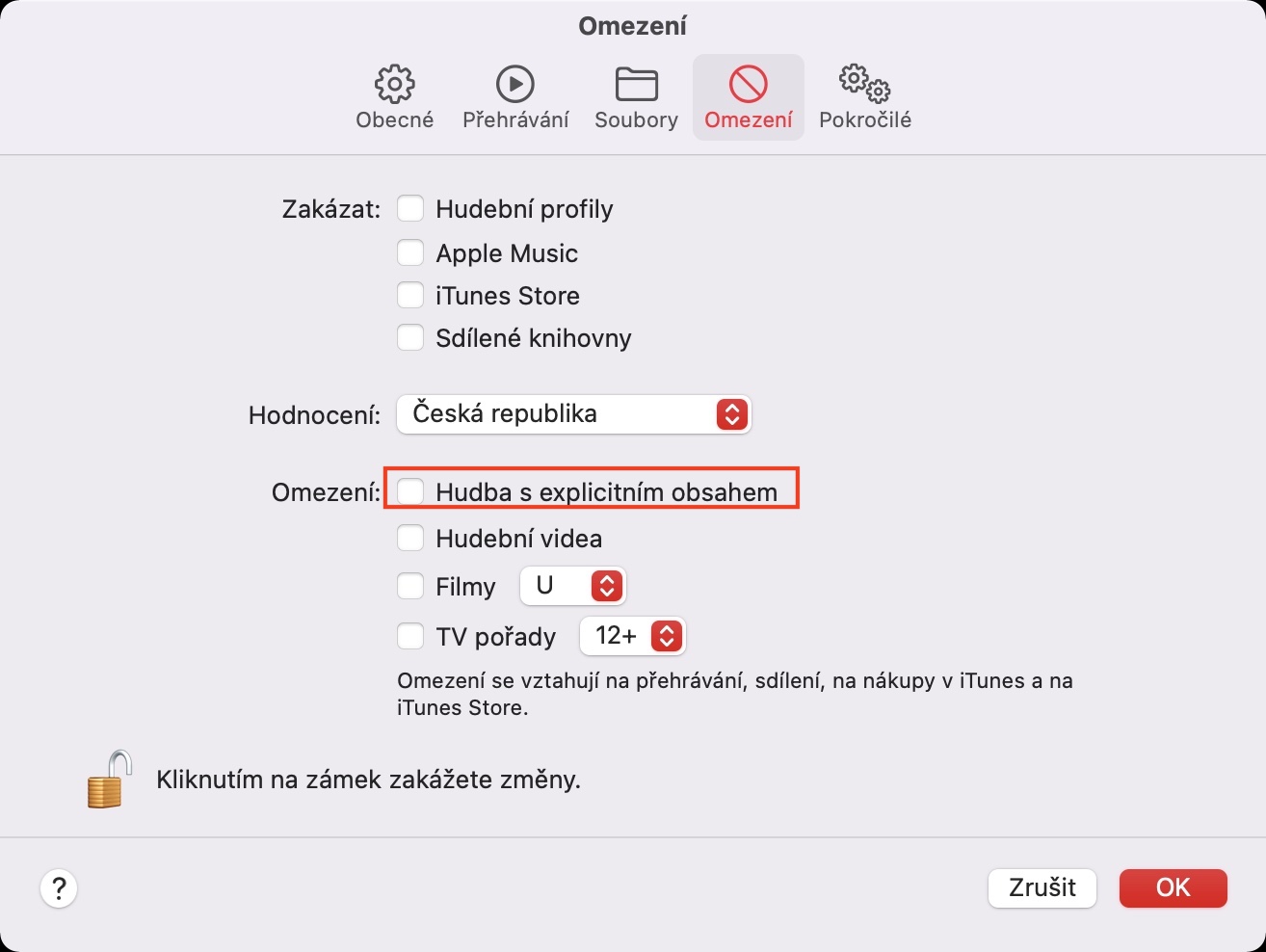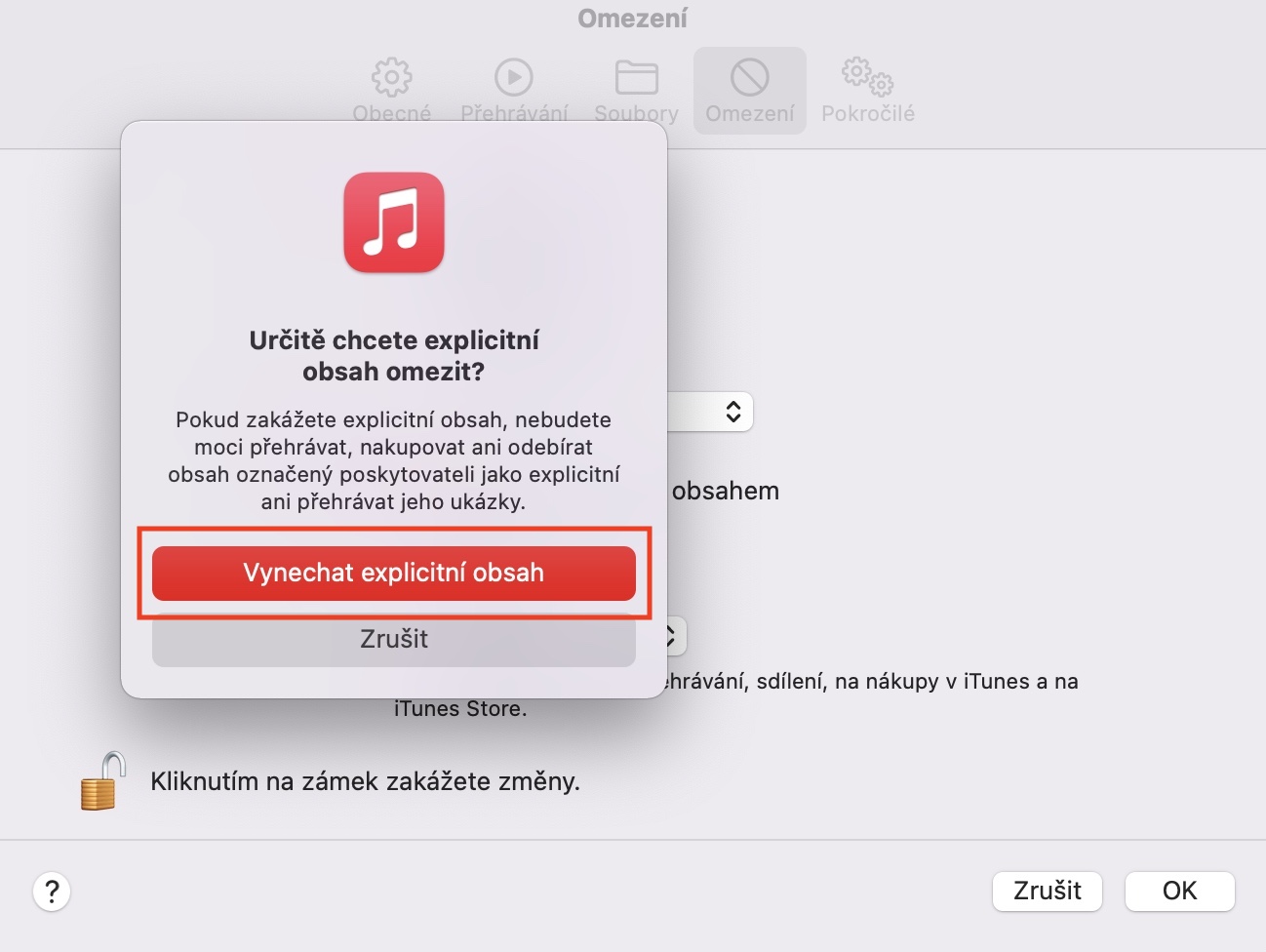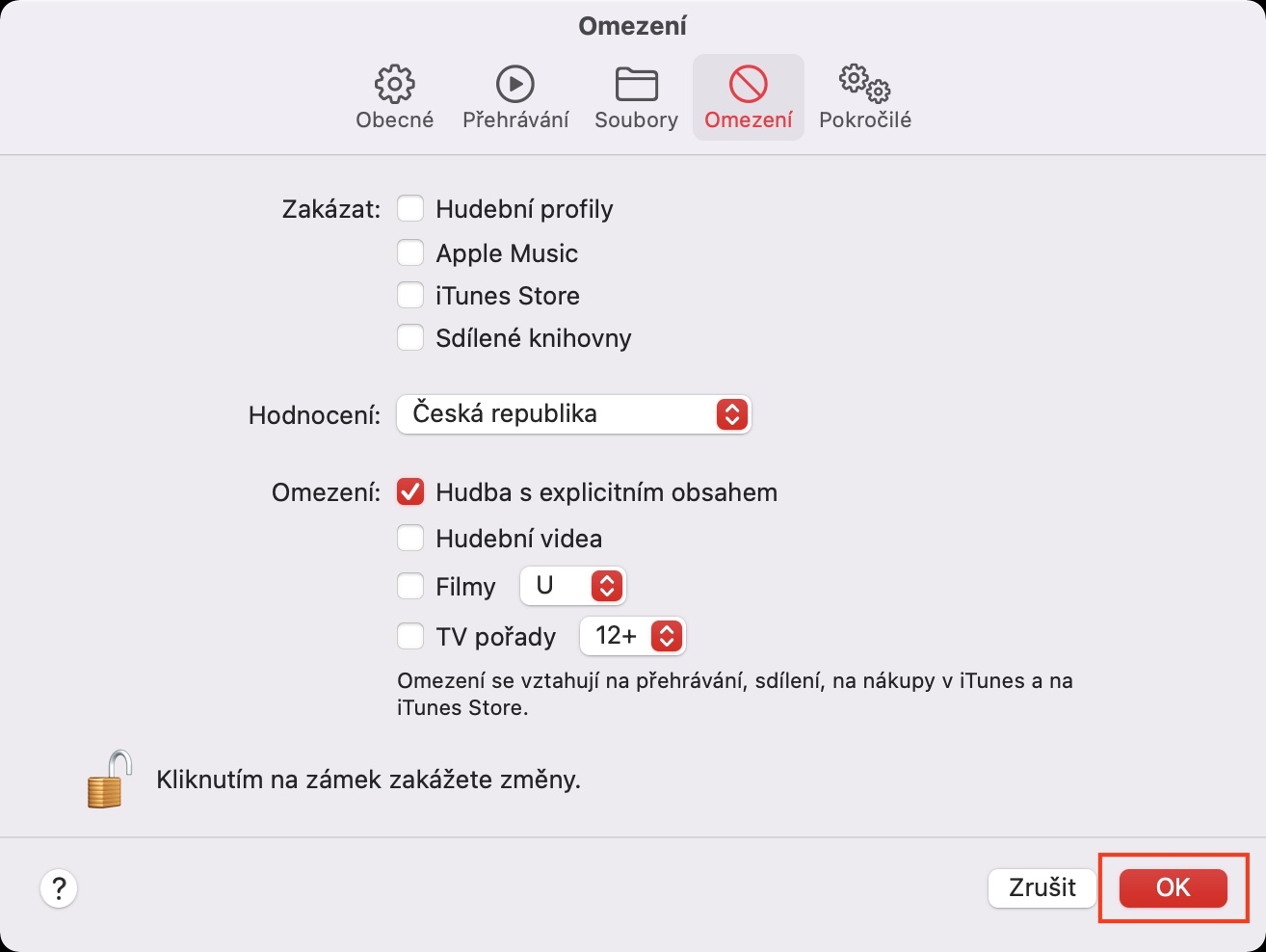Kung ikaw usa ka mahigugmaon sa musika, tingali nakadungog ka usa ka klaro nga ekspresyon labing menos kausa sa usa ka kanta. Sa pipila ka mga kaso, siyempre, kini usa ka butang nga nahisakop sa usa ka piho nga genre. Bisan pa, kung bahin sa, pananglitan, ang klasikal nga pop nga gipatokar sa radyo, lagmit dili nimo makit-an ang usa ka tin-aw nga ekspresyon dinhi - sa kadaghanan sa usa ka langyaw nga sinultian. Ang usa ka ordinaryo nga tawo dili kinahanglan nga makit-an kini nga katingad-an sa bisan unsang paagi kung makadiskubre sila usa ka klaro nga ekspresyon sa usa ka komposisyon. Bisan pa, kung ang usa ka bata magpatugtog sa ingon nga kanta, kini adunay dili maayo nga epekto kaniya. Kung maminaw ka sa musika sa imong Mac sa sulod sa Music app, kinahanglan nimo mahibal-an nga mahimo nimong ma-disable ang playback sa klaro nga sulud dinhi.
Mahimo nga interes nimo

Giunsa pag-disable ang playback sa klaro nga sulud sa Mac
Kung gusto nimo limitahan ang playback sa mga klaro nga kanta ug uban pang sulud sa imong macOS device, dili kini usa ka komplikado nga proseso. Sunda lang kini nga mga lakang:
- Una, kinahanglan nimo nga moadto sa app sa imong Mac Musika.
- Makita nimo kini nga aplikasyon sa Tigpangita sa folder Aplikasyon, o mahimo nimong sugdan kini gamit Spotlight.
- Pagkahuman sa paglansad sa aplikasyon, pag-klik sa bold nga tab sa wala nga bahin sa taas nga bar Musika.
- Ang usa ka drop-down nga menu makita diin imong i-tap ang usa ka kapilian Mga gusto…
- Ang usa ka bag-ong bintana moabli, diin unya i-klik ang sa ibabaw nga menu Mga limitasyon.
- Dinhi sa Restrictions tiktik posibilidad Musika nga adunay klaro nga sulud.
- Unya ang usa ka dialog box makita diin i-klik sa Isalikway ang klaro nga sulod.
- Sa katapusan, i-tap lang OK sa ibabaw nga tuo nga suok sa bintana.
Mao nga gamit ang pamaagi sa ibabaw, mahimo nimong i-disable ang playback sa klaro nga sulud sa Mac. Ang usa ka klaro nga kanta dali nga mailhan pinaagi sa gamay nga icon nga adunay letra nga E sunod sa ngalan niini. Kini ang mga kanta nga awtomatiko nga malaktawan ug dili mapatugtog sa Mac, siyempre kung sundon nimo ang pamaagi sa ibabaw. Agi og dugang sa klaro nga sulod, sa Music application, sa parehas nga mga gusto nga seksyon, mahimo usab nimo limitahan ang playback sa mga music video, o tingali ang playback sa mga salida ug mga programa nga gituyo alang sa mas tigulang nga mga tumatan-aw. Kinahanglan nga hinumdoman nga ang bahin sa pagtino sa tin-aw nga sulud magamit ra gyud sa Apple Music - kung adunay ka mga kanta sa imong librarya nga gi-drag gikan sa imong computer, nan dili mahitabo ang pag-ila.